1,什麼是遠程同樂和遠程暢玩?
Steam官方介紹:
https://store.steampowered.com/remoteplay
遠程暢玩,它的主要應用場景是:電腦不在身邊,但是又想玩遊戲,比如想躺在床上玩遊戲或者在客廳用電視玩遊戲。如果手頭正好有一部手機/平板/電視,那麼就可以讓電腦運行遊戲,並且把畫面實時傳輸給手機/平板/電視,玩家通過手機進行控制。手機本身並不運行任何數據,只進行視頻信號的傳輸和操作的輸入。此時,延遲主要產生在兩方面,一是玩家在手機端進行操控,需要傳輸給電腦,傳輸中過程中產生延遲;二是電腦畫面傳輸給手機,需要電腦端將畫面先壓縮,傳輸給手機之後手機解碼顯示產生延遲。由於主要延遲來源於傳輸過程,所以局域網內採用5G頻段的WiFi或者有線連接,效果最好,非局域網情況下延遲較高。另外由於要傳輸畫面,所以對網絡帶寬也有一定需求。
遠程同樂,原理與遠程暢玩類似,它的主要應用場景是:一款遊戲僅支持本地多人(比如胡鬧廚房一代),但是朋友又不在身邊。這時,只需擁有遊戲的玩家作為主機端開啟遊戲,通過遠程同樂邀請好友就可以了。相當於把主機端電腦的顯示畫面同步傳輸給朋友的客戶端,並且客戶端的控制操作同時傳輸給主機端。這樣實現的效果等同於朋友的手柄/鍵盤鼠標直接插在主機端電腦上。客戶端並不進行任何遊戲運行(僅進行畫面傳輸和操作輸入),因此朋友並不需要購買遊戲,對客戶端性能配置也沒有要求。
2,前期準備?
需要安裝Steamlink(PC端用自帶的Steam也可),下載鏈接在上面的官方介紹裡,目前支持以下平臺:
適用於 iPhone、iPad 和 Apple TV(11.0+)
適用於 Android(5.0+)手機、平板和電視機
適用於無法訪問 Google Play 的 Android 用戶
適用於 Raspberry Pi 3、3+ 和 4
適用於 Windows
適用於 Linux
適用於 macOS
3,如何開啟遠程暢玩?
主機端:打開steam,進入“設置”,選擇“遠程暢玩”,在“啟動遠程暢玩”前打上對勾。
客戶端:與主機端接入同一局域網(非局域網時可能連接不暢),啟動steamlink app,右上角設置裡啟用觸控控制器 (也可以連接手柄),然後返回首頁,點擊“開始運行”即可(首次使用需要配對)。
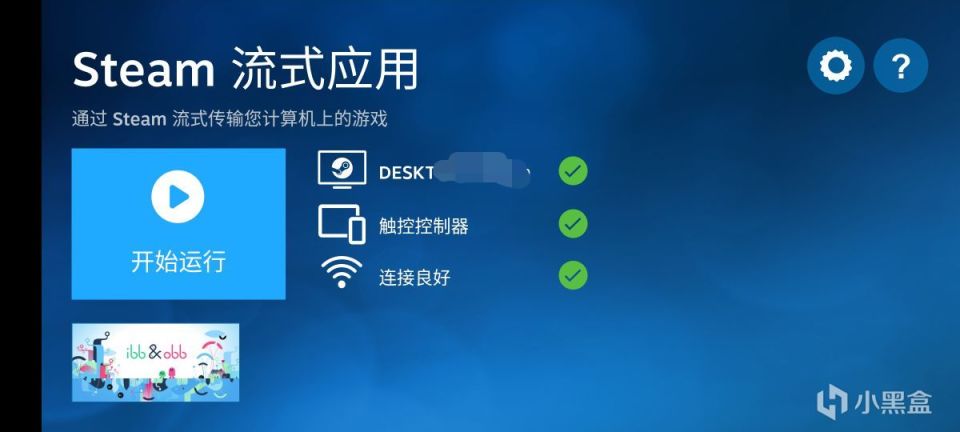
4,如何開啟遠程同樂?
主機端:啟動遊戲,同時按下Shift和Tab鍵打開“Steam界面”(打不開的朋友可以進入steam設置裡,“遊戲中”選項下,檢查“在遊戲中啟用Steam界面”是否打上了對勾,以及“界面快捷鍵”是否有過更改),在“Steam界面”中可以看到Steam好友列表,點擊最頂端的“邀請任何人加入遊戲”即可打開遠程同樂控制界面,如下圖所示,點擊“添加其他訪客”後會出現邀請鏈接,將此連接通過steam/qq/微信發給好友即可。
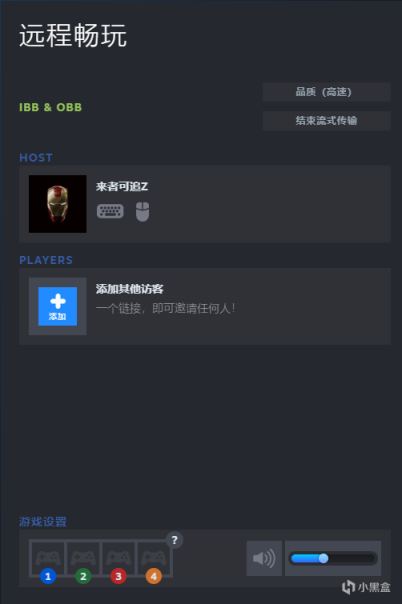
客戶端:打開Steamlink app(手機/平板/電視)或者Steam(PC),將主機端發來的邀請鏈接用瀏覽器打開,即可自動跳轉到steamlink app/steam。(最多支持3個客戶端)
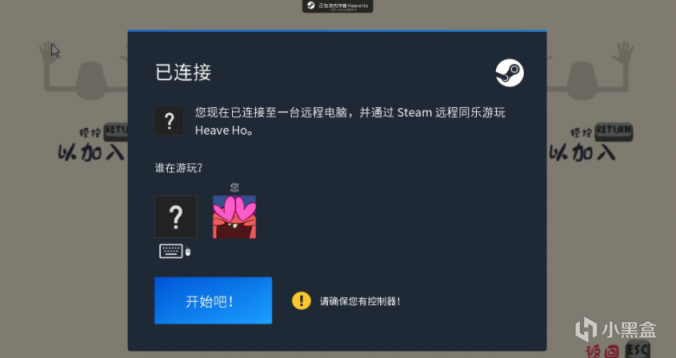
注意事項:
①為了避免輸入衝突,一般客戶端的鍵盤和鼠標權限是默認關閉的,即客戶端不能鼠標鍵盤,需要使用時,需要主機端打開“遠程同樂控制界面”,點亮朋友的鼠標和鍵盤圖標即可。
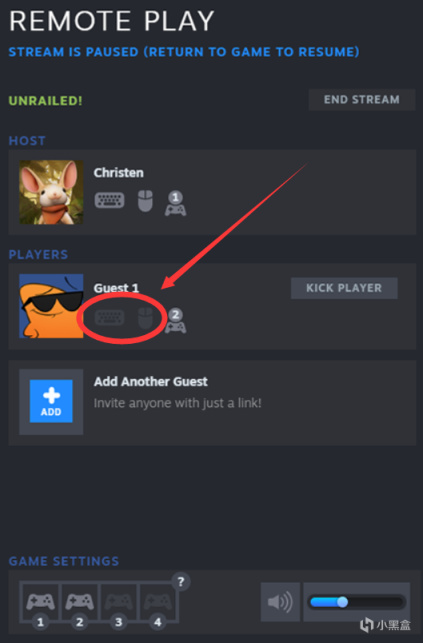
②有時候可能會連接失敗,可以雙方都打開加速器,加速遠程同樂並選擇同一個節點。

5,相關設置?
無論是主機端還是客戶端,都可以在steam或者steamlink裡進行設置更改。
主機端僅修改“主機選項”,客戶端僅修改“客戶端選項”

後續有時間的話再寫一寫Parsec等一些別的串流/同樂軟件#遊戲推薦#
Steam多人聯機遊戲推薦:情人節情侶專題
Steam多人聯機遊戲推薦:雙人情侶遊戲(五)
steam多人聯機遊戲推薦:在線合作遊戲(五)
steam多人聯機遊戲推薦:在線對戰遊戲(五)
steam多人聯機遊戲推薦:本地多人遊戲(五)